Toote hinnakujunduse määratlemine hinnakirjade ja hinnakirjaüksuste abil
Toote hinna määratlemiseks saate kasutada hinnakirju ja hinnakirjaüksuseid.
Jootraha
Kui soovite Dynamics 365 Salesi tasuta proovida, saate registreeruda 30-päevase prooviversiooni kasutajaks.
Litsentsi- ja rollinõuded
| Nõude tüüp | Teil peab olema |
|---|---|
| Litsents | Dynamics 365 Sales Premium, Dynamics 365 Sales Enterprise või Dynamics 365 Sales Professional Lisateave: Dynamics 365 Müügi hinnakujundus |
| Turberollid | Müügijuht, müügijuht või müügi asepresident Lisateave: Müügi jaoks eelmääratletud turberollid |
Mis on hinnakiri?
Hinnakirjadest näevad müügiesindajad, millist tasu teie toodete või teenuste eest küsida. Saate luua mitu hinnakirja, et saaksite hallata eri piirkondade, müügikanalite või müügipiirkondade jaoks eraldi hinnastruktuure.
Hinnakirjad seovad ühiku, toote ja hinnakujunduse üksikasjad, seega veenduge enne hinnakirja loomist, et ühikud ja tooted on paigas.
Märkus.
- Territooriume toetatakse ainult litsentside Sales Enterprise ja Sales Premium puhul.
- Tabel Hinnakiri pärib oma õigused tabelilt Toode. Näiteks kui kasutajal on tabelis Toode lugemis- ja kirjutamisõigused, saavad ta samad õigused ka tabelis Hinnakiri.
- Peate looma vähemalt ühe hinnakirja iga valuuta jaoks, milles teie organisatsioon arveldab.
Hinnakirja ja hinnakirjaüksuste loomine
Olenevalt kasutatavast müügirakendusest tehke ühte järgmistest.
- Kui kasutate rakendust müügikeskus,
- Valige saidikaardi vasakus allnurgas Muuda ala
 ja seejärel valige Rakenduse sätted.
ja seejärel valige Rakenduse sätted. - Tehke alal Tootekataloog valik Hinnakirjad.
- Valige saidikaardi vasakus allnurgas Muuda ala
- Kui kasutate rakendust Sales Professional,
- Valige saidikaardilt hinnakiri .
- Kui kasutate rakendust müügikeskus,
Uue hinnakirja loomiseks valige Uus.
Sisestage hinnakirjavormile järgmine teave ja seejärel valige Salvesta.
a. Nimi: tippige hinnakirja kirjeldav nimi. Näiteks kui loote hinnakirja jaemüügi jaoks, mainige seda.
b. Alguskuupäev/Lõppkuupäev: valige hinnakirja algus- ja lõppkuupäev. Näiteks juhul, kui tegemist on kampaania hinnakirjaga, mis kehtib ainult kampaania perioodil, valige see periood.
c. Valuuta: valige valuuta, mille jaoks loote hinnakirja. Erinevate valuutade jaoks võivad olla erinevad hinnakirjad.
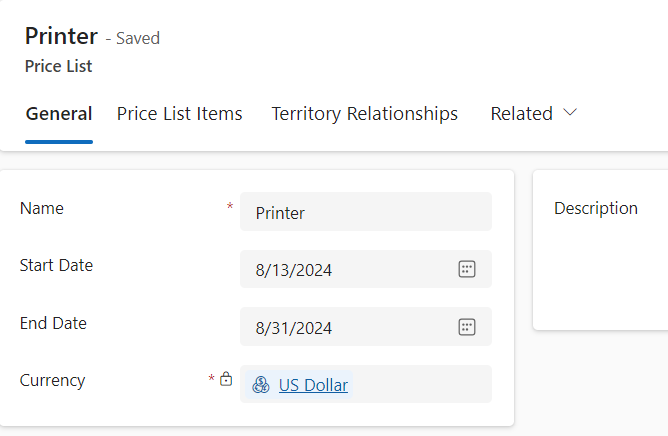
Toote ühikuhinna lisamiseks looge ja lisage hinnakirjaüksused.
a. Valige vormil Hinnakiri vahekaart Hinnakirja üksused ja seejärel valige Uus hinnakirjaüksus .
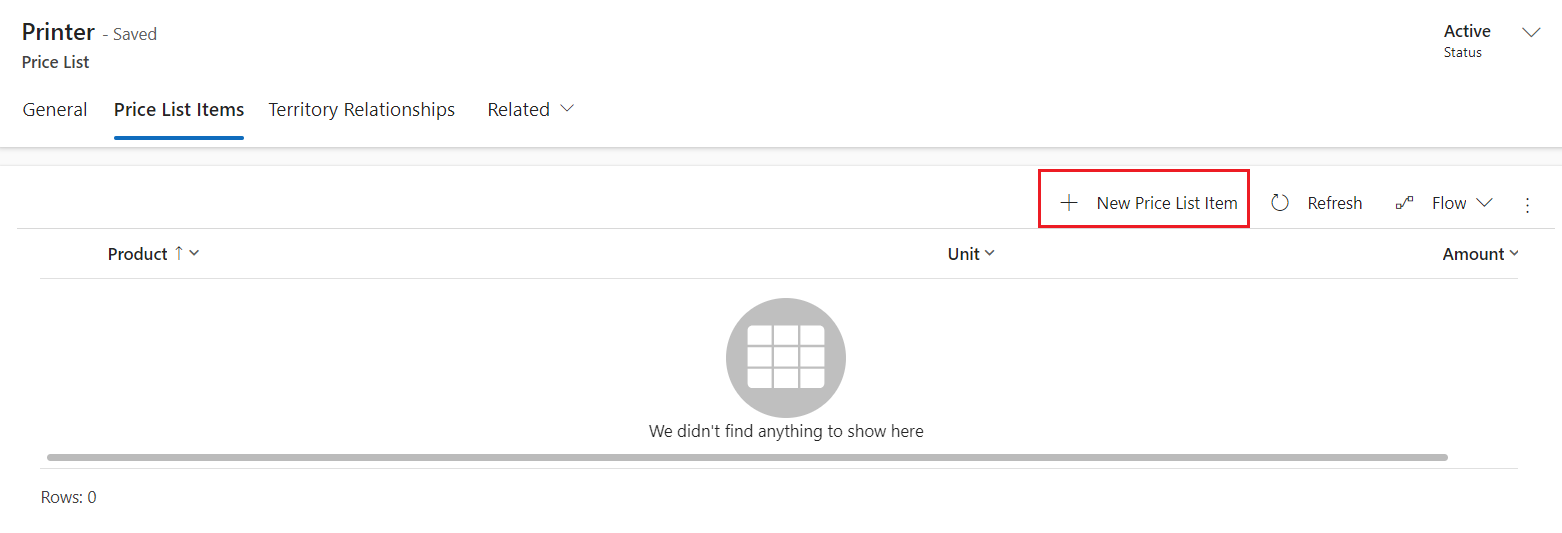
b. Sisestage vormile Hinnakirjaüksus järgmine teave:
Toode: valige toode, mille jaoks seda hinnakirja loote.
Ühik: valige toote ühik, mille jaoks seda hinnakirja loote.
Valuuta: hinnakirja jaoks määratud valuuta täidetakse automaatselt.
Allahindluste loend: Kui soovite pakkuda toodetele allahindlust, valige hinnakirjaüksuse jaoks allahindluste loend.
Müügikoguse valik: valige, kas toodet või teenust saab tellida tervikuna, osaliselt või mõlemat tüüpi kogustena. Seda teavet kasutatakse kirjete Hinnapakkumise toode, Tellimuse toode ja Arve toote-/teenuserida väljal Kogus.
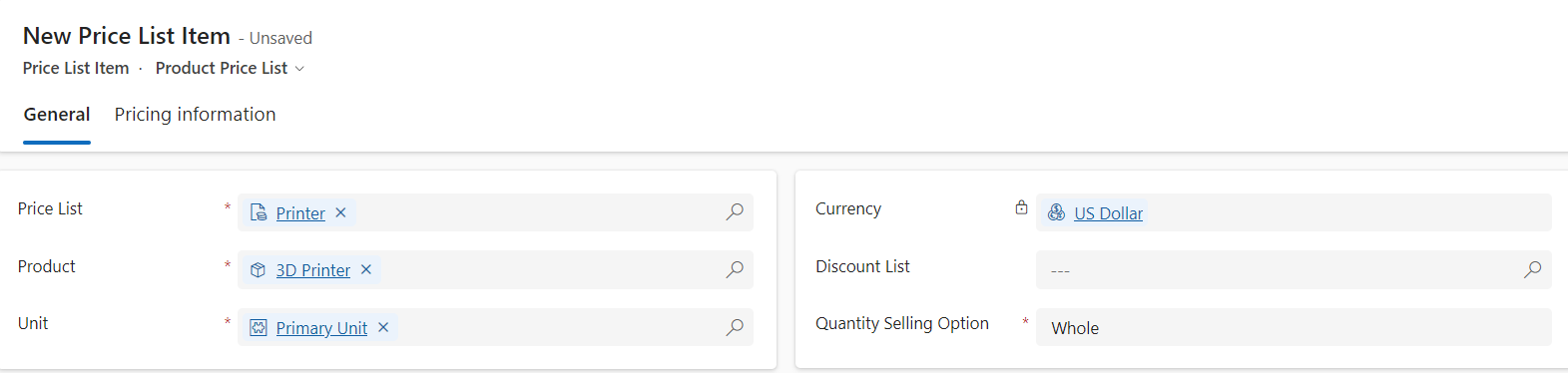
c. Sisestage vormi Hinnakirjaüksus vahekaardil Hinnateave järgmine teave ja valige Salvesta ja sule.
Hinnakujunduse meetod: valige suvand, mis määrab hinnakujunduse arvutamise viisi. See võib olla kindel summa või praeguse või standardmaksumuse protsent. Saadaolevad suvandid on järgmised.
Valuuta summa: kasutage seda toote hinnakirja ignoreerimiseks tootekataloogis ja selle hinnakirja jaoks teise hinna käsitsi sisestamiseks.
Protsent nimekirjast: kasutage seda toote hinna arvutamiseks hinnakirjas protsendina seotud toote hinnakirjahinnast.
Protsentuaalne juurdehindlus – praegune maksumus: kasutage seda, et lisada toote praegusele maksumusele lisaks protsentuaalne juurdehindlus.
Protsentuaalne juurdehindlus – standardkulu: kasutage seda protsendimärgistuse lisamiseks toote standardkulule.
Protsendimarginaal - praegune maksumus: kasutage seda hinnakirjas pakutava hinna jaoks, et saada protsendimarginaal toote praegusest maksumusest.
Protsendimarginaal - standardkulu: kasutage seda hinnakirjas pakutava hinna jaoks, et saada protsendimarginaal toote standardkulust.
Summa: kui valisite hinnameetodiks Valuuta summa , tippige summa, millega toodet müüakse.
Protsent: kui valisite hinnameetodiks mõne muu väärtuse peale valuutasumma , tippige soovitud hinnameetodi protsent.
ümardamine poliitika: kui valisite muu hinnameetodi kui valuutasumma, saate seadistada ümardamine poliitika. Näiteks juhul, kui soovite ühikuhinnaks määrata 0.99, saate määrata sellise ümardamispoliitika, mis määrab kõigiks ühikuhindadeks automaatselt 99 sendiga lõppeva hinna. Selleks tuleb määrata hinda üles ümardav ümardamispoliitika ja seejärel määrata hind lõppema teatud kindla summaga (nt 99 senti).
Puudub: hinnad ei ole ümardatud.
Ülespoole: hinnad ümardatakse ülespoole lähima ümardamine summani.
Alla: hinnad ümardatakse allapoole lähima ümardamine summani.
Lähimasse: hinnad ümardatakse summa lähima ümardamine ni.
ümardamine valik: valige Lõpeb või Mitu, kui soovite, et hind lõppeks teatud summas või teatud summa kordajates.
ümardamine Summa: sisestage summa.
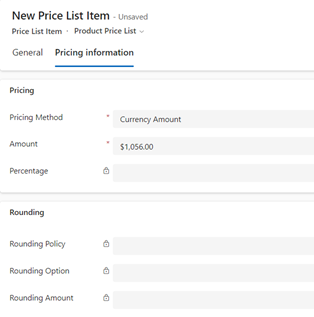
(kehtib müügi lisatasu ja müügiettevõtte puhul) Samuti saate seostada territooriumide vaikehinnakirjad, et teatud piirkondades kontode ja kontaktidega töötavatel müügiesindajatel oleks hinnakiri vaikimisi valitud.
a. Valige hinnakirjakirjes vahekaart Territooriumi seos .
b. Valige jaotises Territooriumid käsk Lisa uus ühendus.
c. Sisestage vormile Uus ühendus järgmine teave ja valige Salvesta ja sule.
Nimi: valige nupp Otsing ja valige territoorium.
Selle rollina: valige ühenduseroll, mis on seostatud kirje tüüp piirkonnaga.

d. Valige hinnakirjakirjes Salvesta ja sule.
Tüüpilised järgmised sammud
 Toote või kogumi avaldamine selle müügiks kättesaadavaks tegemiseks
Toote või kogumi avaldamine selle müügiks kättesaadavaks tegemiseks
 Tootekataloogi seadistamine: ülevaade
Tootekataloogi seadistamine: ülevaade
Kas te ei leia oma rakenduses suvandeid?
On kolm võimalikku põhjust.
- Teil pole vajalikku litsentsi ega rolli. Kontrollige selle lehe ülaosas jaotist Litsentsi- ja rollinõuded.
- Teie administraator pole funktsiooni sisse lülitanud.
- Teie organisatsioon kasutab kohandatud rakendust. Küsige täpseid juhiseid oma administraatorilt. Selles artiklis kirjeldatud toimingud on seotud kasutusvalmis müügikeskusega ja rakendusega Sales Professional.
Seotud teave
Dialoogiboks Süsteemisätted – vahekaart Müük
Toodete ja kogumite klassifitseerimine tooteperedesse
Müügivõimaluse, hinnapakkumise, tellimuse ja arve kirjete hinnakalkulatsioon